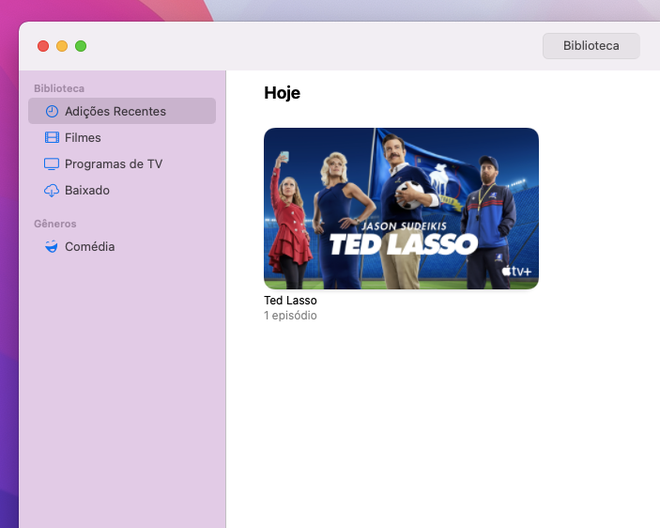Como baixar filmes e séries para assistir offline no Apple TV+
Por Lucas Wetten | Editado por Bruno Salutes | 18 de Agosto de 2021 às 10h50


Assim como ocorre em outros serviços de streaming, como a Netflix e o Disney+, a plataforma de filmes e séries da Apple, o Apple TV+, também permite que você possa baixar episódios das suas séries favoritas ou filmes para poder assistir offline em seu dispositivo.
- O que é e quanto custa o Apple One
- Quanto custa assinar o Apple TV+: planos, valores e formas de pagamento
- Como reiniciar a Apple TV
Seja no seu iPhone, Mac ou iPad, você pode garantir que consiga assistir ao que deseja mesmo que não possua acesso à internet onde esteja, mantendo os downloads armazenados na Biblioteca do aplicativo.
- Como gravar a tela da Apple TV no Mac
- Como atualizar o tvOS, sistema operacional da Apple TV
- Como controlar a Apple TV pelo Apple Watch
A seguir, veja como baixar filmes e séries para assistir offline no aplicativo Apple TV+, no seu iPhone, Mac ou iPad:
No iPhone
Passo 1: com o app do Apple TV+ aberto em seu iPhone, entre na série ou filme que você deseja baixar para assistir offline em seu dispositivo. Localize um ícone de nuvem e clique nele para fazer o download.
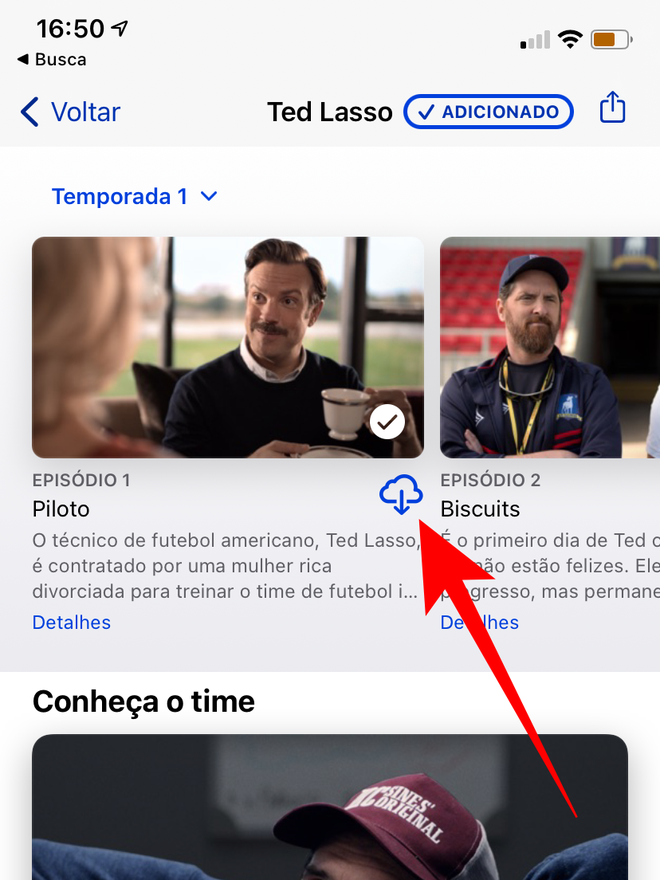
Passo 2: aguarde a conclusão do download do filme ou episódio da série para seu dispositivo.
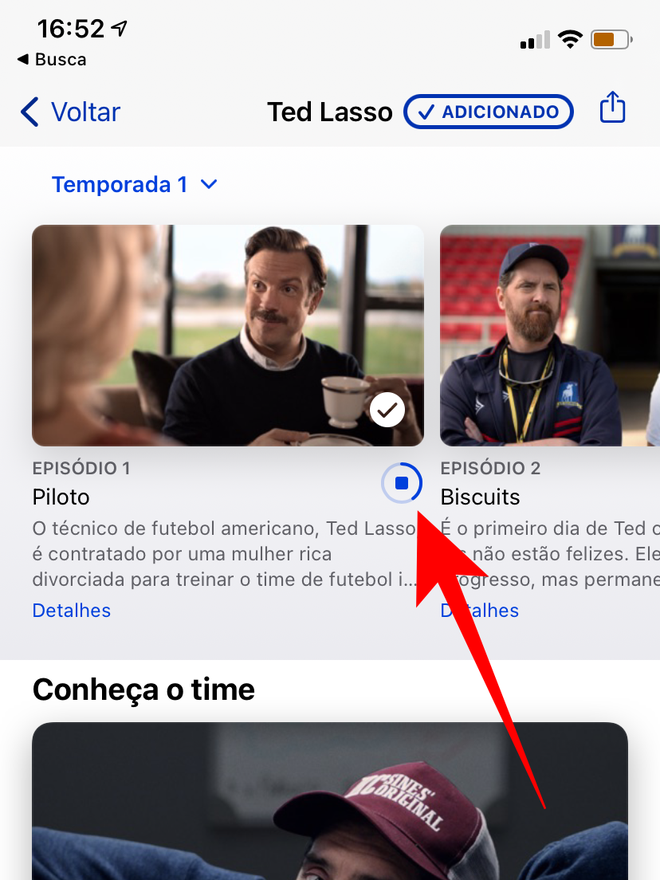
Passo 3: após a conclusão do download, entre na Biblioteca do dispositivo, acessando pela barra de menu do app.
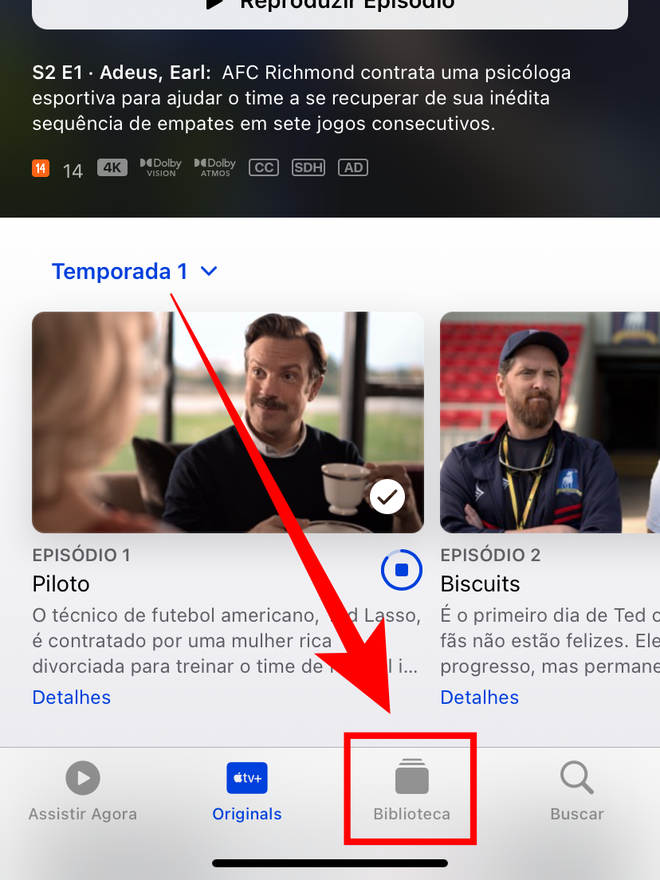
Passo 4: na Biblioteca do dispositivo, entre na seção de "Baixado".
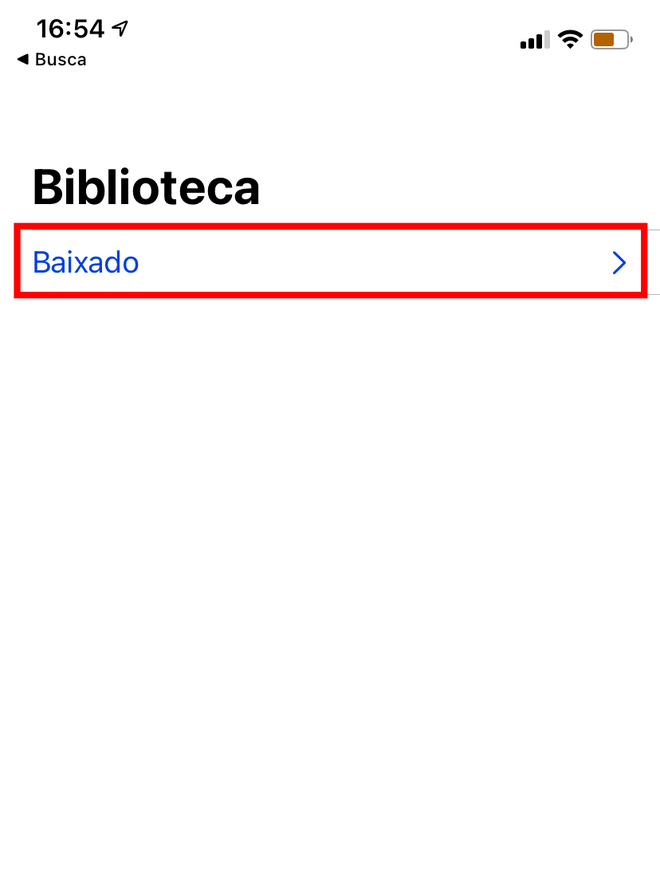
Passo 5: você vai encontrar o filme ou episódio da série baixado e pronto para ser reproduzido, mesmo se você estiver sem acesso à internet em seu iPhone.
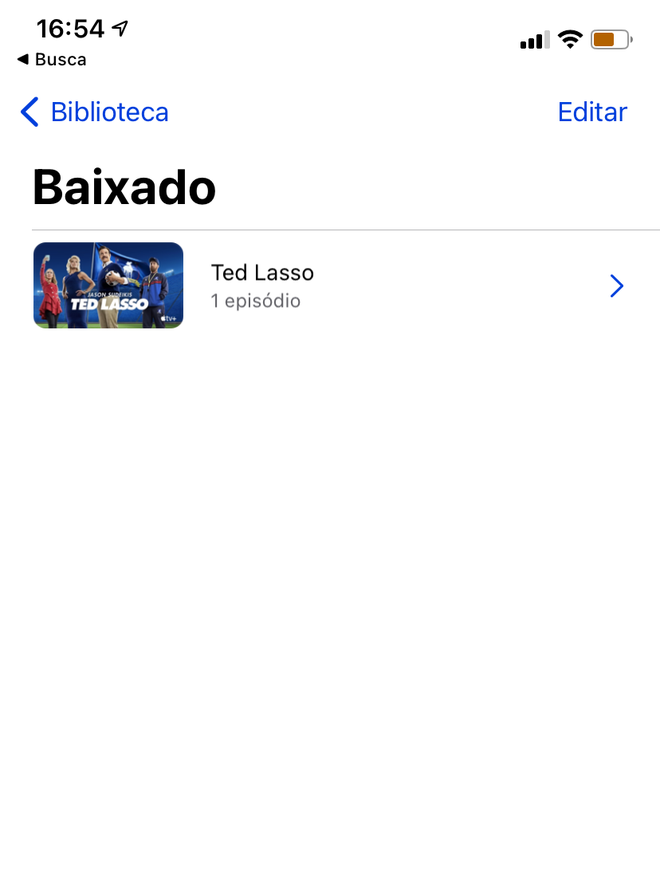
No iPad
Passo 1: com o app do Apple TV+ aberto em seu iPad, entre na série ou filme que você deseja baixar para assistir offline em seu dispositivo. Localize um ícone de nuvem e clique nele para fazer o download.
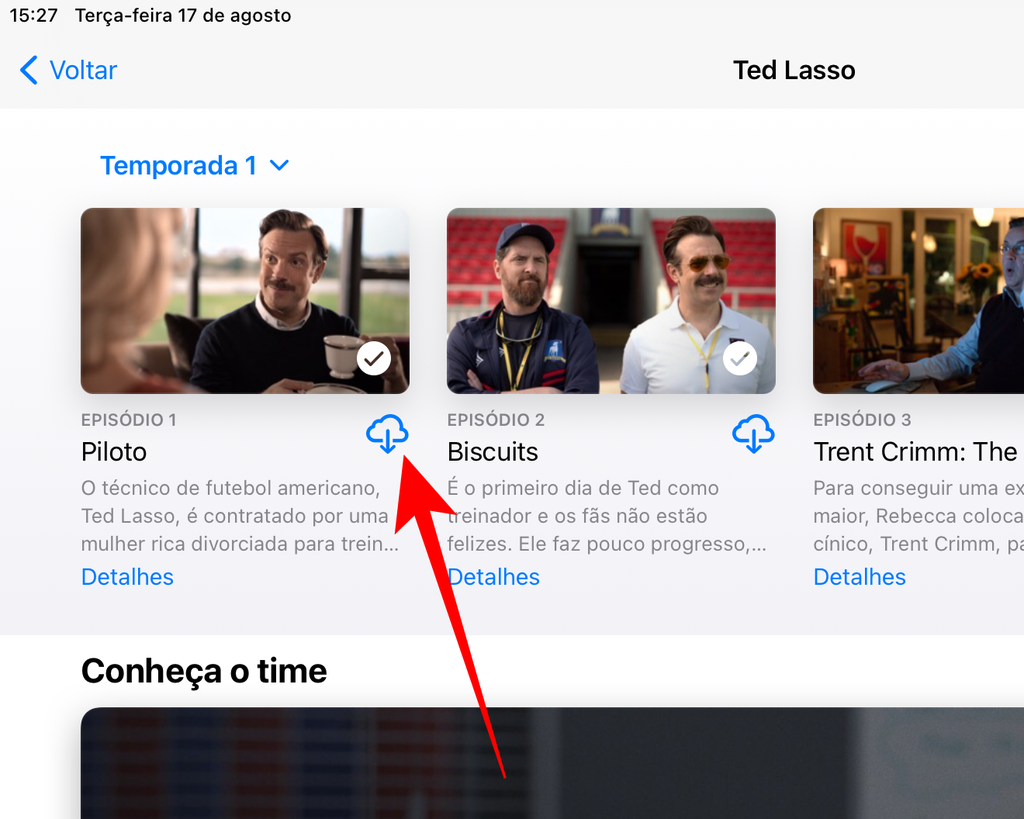
Passo 2: aguarde a conclusão do download do filme ou episódio da série para seu dispositivo.
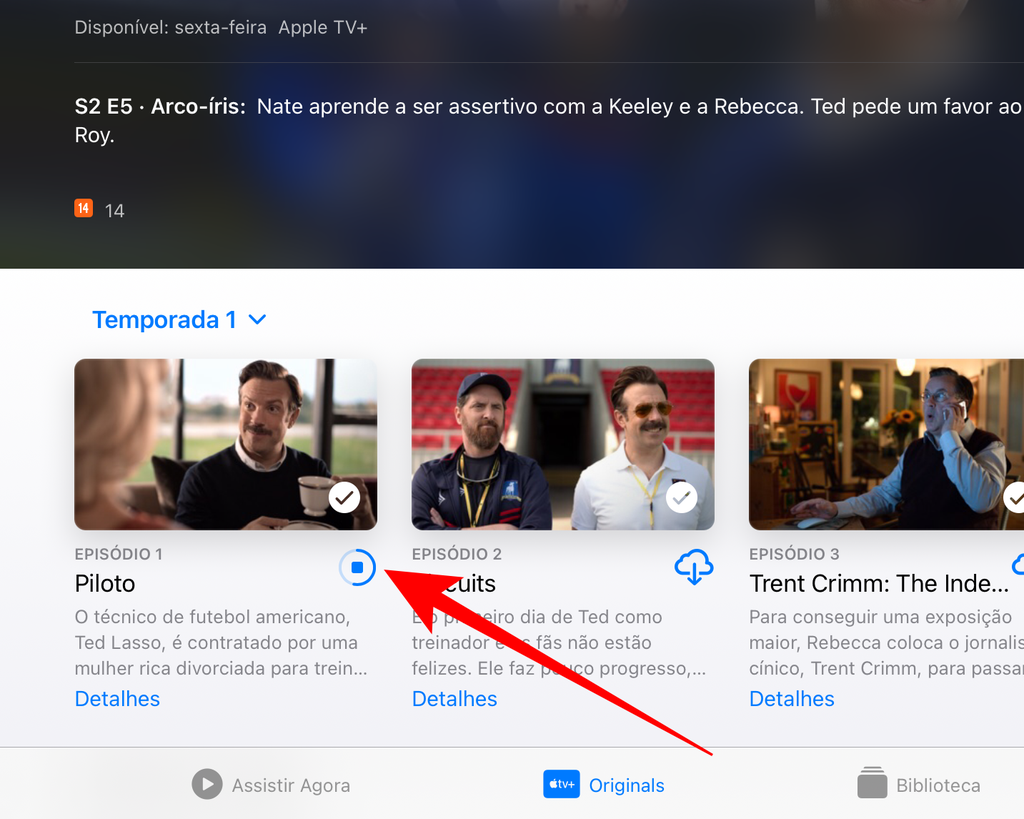
Passo 3: após a conclusão do download, entre na Biblioteca do dispositivo, acessando pela barra de menu do app.
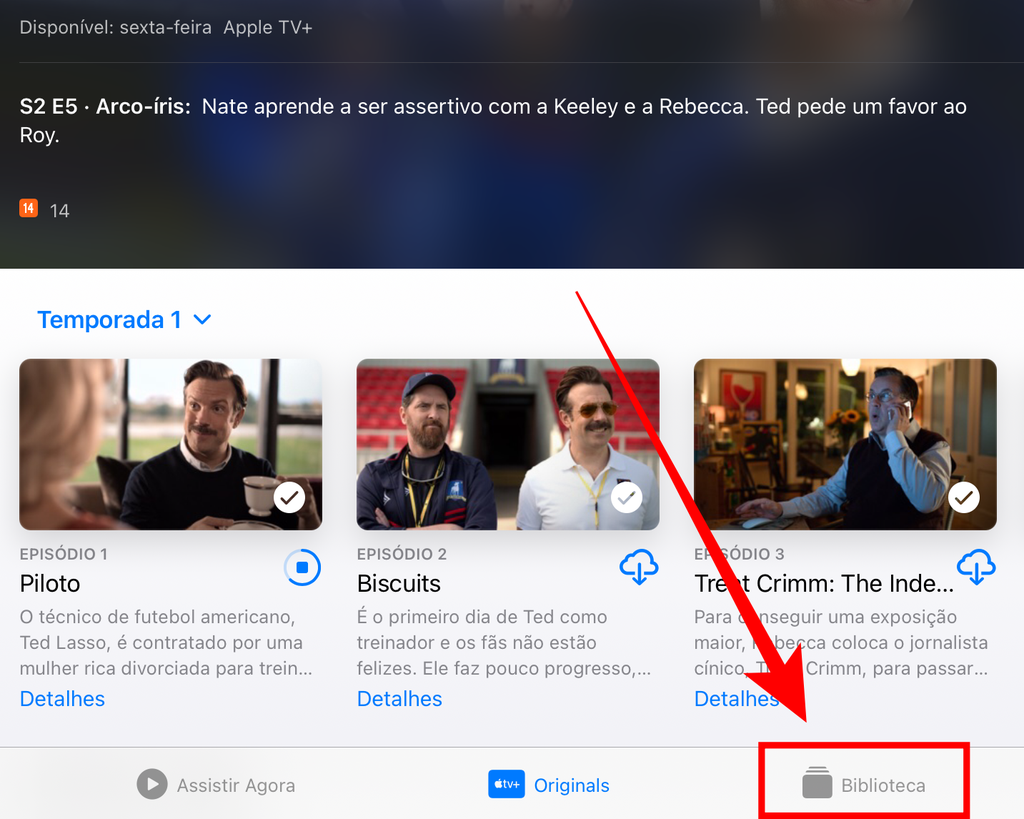
Passo 4: na Biblioteca do dispositivo, você vai encontrar o filme ou episódio da série baixado e pronto para ser reproduzido, mesmo se você estiver sem acesso à internet em seu iPad.
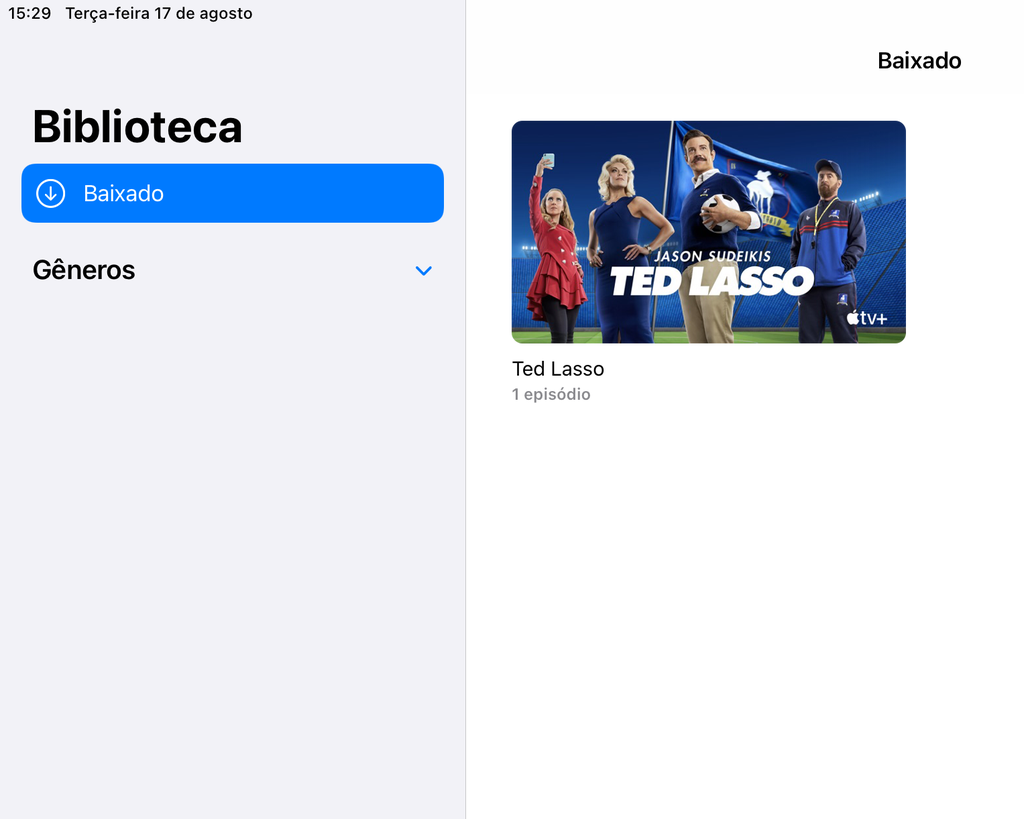
No Mac
Passo 1: com o app do Apple TV+ aberto em seu Mac, entre na série ou filme que você deseja baixar para assistir offline em seu dispositivo. Localize um ícone de nuvem e clique nele para fazer o download.
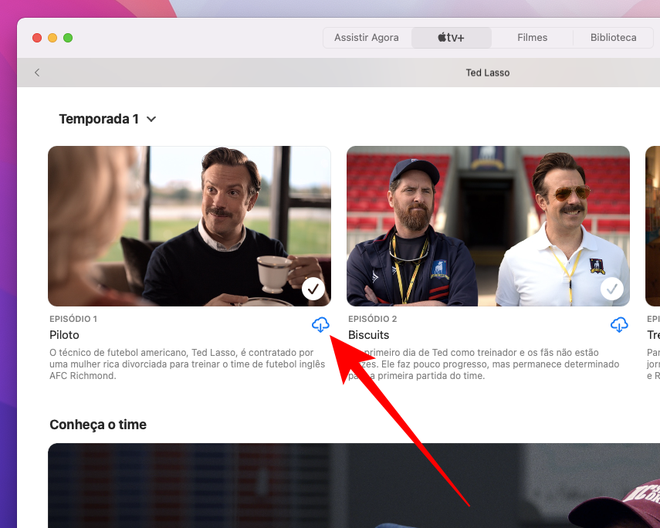
Passo 2: você pode acompanhar o progresso do download pelo círculo ao lado do filme ou episódio da série. No topo direito da janela do app, clique no ícone de seta para baixo.
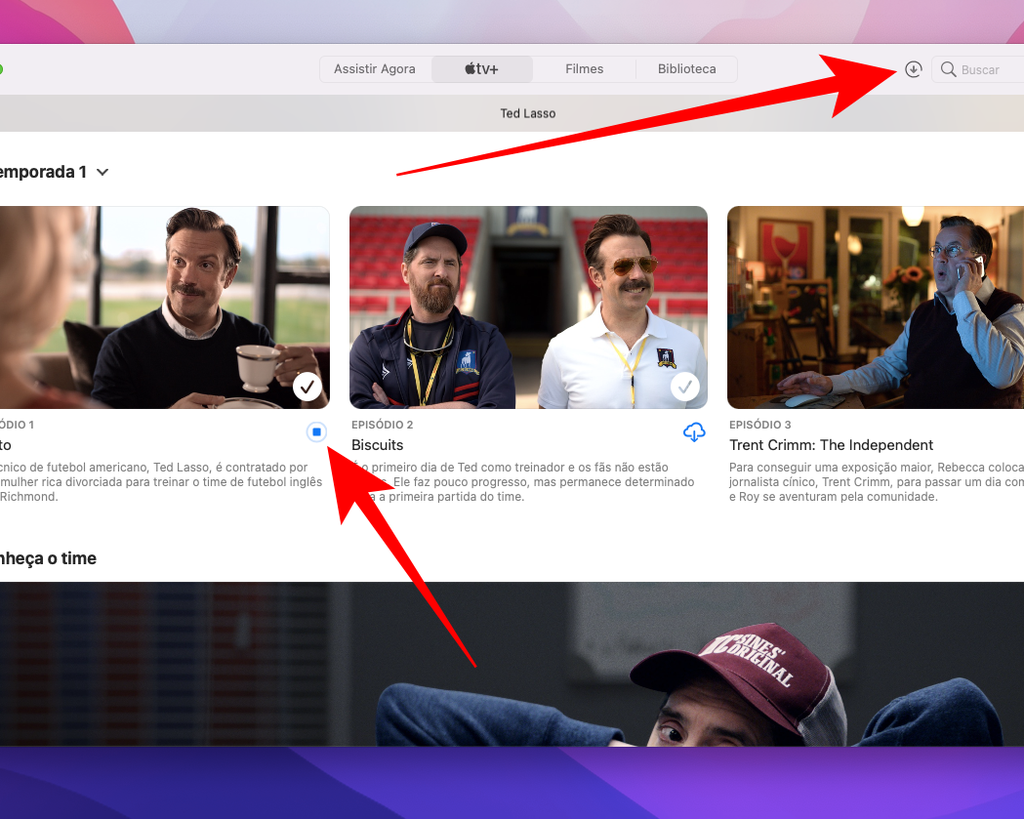
Passo 3: a janela de atividades vai se abrir exibindo o progresso de todos os seus downloads em andamento. Aguarde a conclusão do download do filme ou episódio da série para seu dispositivo.
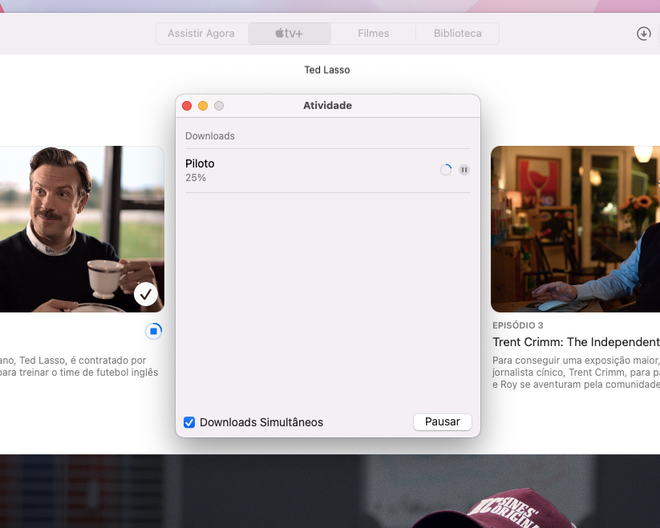
Passo 4: após a conclusão do download, entre na Biblioteca do dispositivo, acessando pela barra de menu do app.
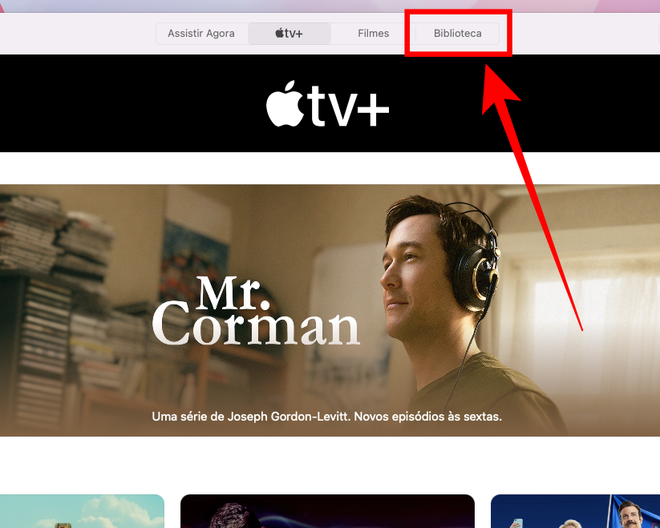
Passo 5: na Biblioteca do dispositivo, você vai encontrar o filme ou episódio da série baixado e pronto para ser reproduzido, mesmo se você estiver sem acesso à internet em seu Mac.